इसे पूरा करने के सबसे आसान तरीकों का अन्वेषण करें
- विंडोज 11 पर सेकंड दिखाने के लिए सिस्टम क्लॉक को कॉन्फ़िगर करने के लिए, आपको रजिस्ट्री संपादक में DWORD का मान बदलना होगा।
- सेकंड में सिस्टम क्लॉक शो टाइम बनाने की दो विधियाँ हैं।
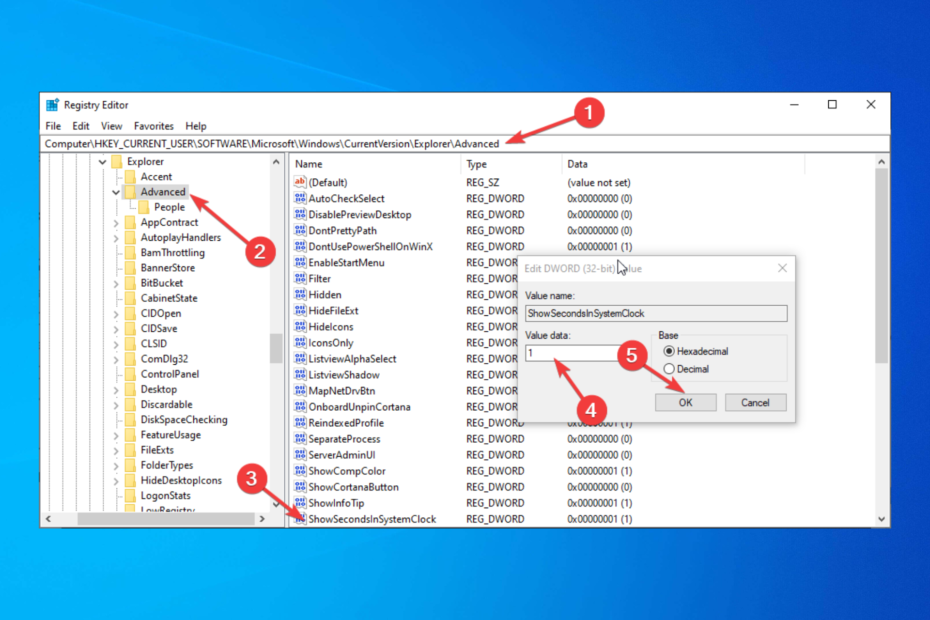
एक्सडाउनलोड फ़ाइल पर क्लिक करके स्थापित करें
- रेस्टोरो पीसी रिपेयर टूल डाउनलोड करें जो पेटेंटेड टेक्नोलॉजीज के साथ आता है (पेटेंट उपलब्ध है यहाँ).
- क्लिक स्कैन शुरू करें विंडोज की उन समस्याओं को खोजने के लिए जो पीसी की समस्याओं का कारण बन सकती हैं।
- क्लिक सभी की मरम्मत आपके कंप्यूटर की सुरक्षा और प्रदर्शन को प्रभावित करने वाली समस्याओं को ठीक करने के लिए।
- रेस्टोरो द्वारा डाउनलोड किया गया है 0 इस महीने के पाठक।
विंडोज कंप्यूटर पर सिस्टम क्लॉक डिफ़ॉल्ट रूप से घंटे और मिनट दिखाता है। हालाँकि, यदि आप चाहते हैं कि यह सेकंड भी दिखाए, तो यह किया जा सकता है।
यह गाइड विंडोज 10 पर सेकंड दिखाने के लिए सिस्टम क्लॉक को कॉन्फ़िगर करने के दो तरीकों पर चर्चा करेगी। आएँ शुरू करें!
मैं विंडोज 10 पर सेकंड दिखाने के लिए सिस्टम क्लॉक को कॉन्फ़िगर करने के लिए क्या कर सकता हूं?
1. कमांड प्रॉम्प्ट का प्रयोग करें
- सर्च बार में जाएं, टाइप करें अध्यक्ष एवं प्रबंध निदेशक, और क्लिक करें व्यवस्थापक के रूप में चलाएं.
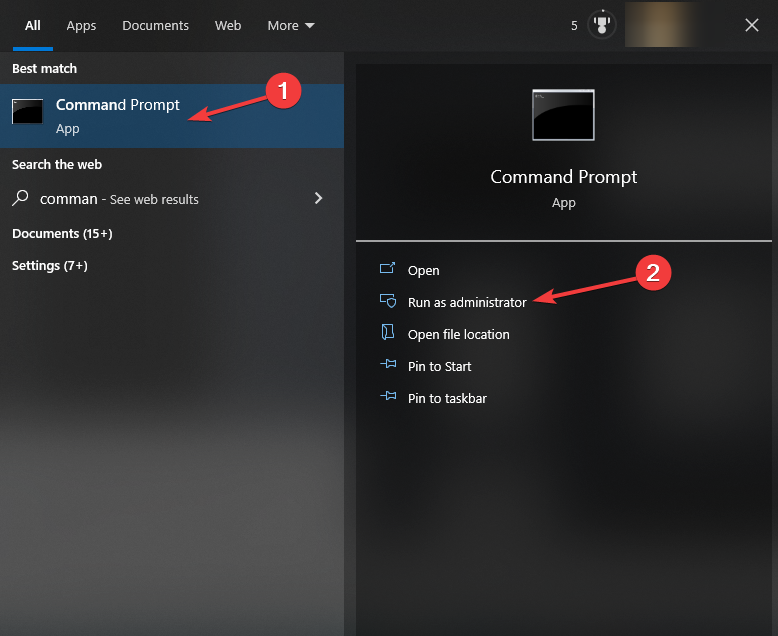
- निम्नलिखित कमांड को कॉपी और पेस्ट करें और एंटर दबाएं:
powershell.exe सेट-आइटमप्रॉपर्टी -पथ HKCU:\Software\Microsoft\Windows\CurrentVersion\Explorer\Advanced -Name ShowSecondsInSystemClock -Value 1 -Force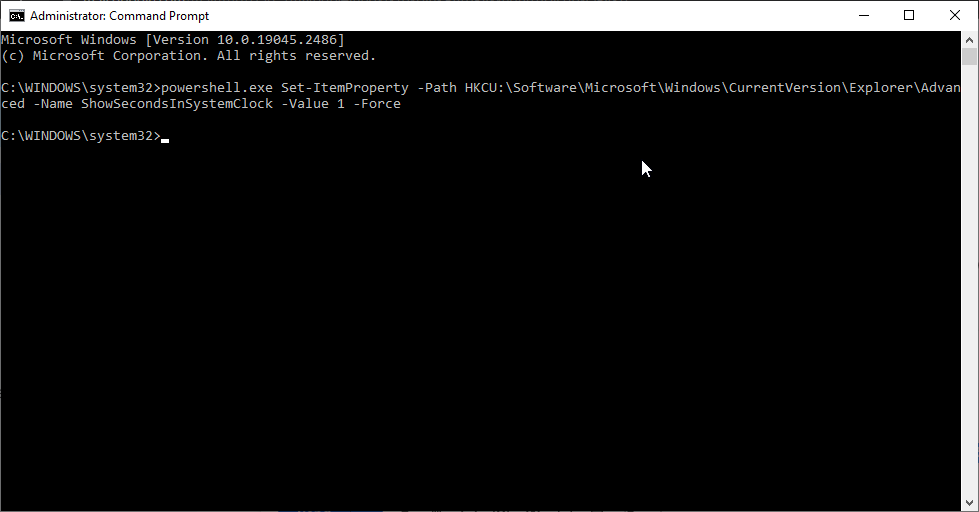
- यदि आपको परिवर्तन तुरंत दिखाई नहीं देते हैं, तो अपने पीसी को पुनरारंभ करें।
- 0xC80003FA Windows अद्यतन त्रुटि: इसे कैसे ठीक करें
- D3D10Warp.dll: यह क्या है और भ्रष्टाचार त्रुटियों को कैसे ठीक करें
- स्टार्टअप पर विंडोज 10 क्रैश? इसे ठीक करने के 8 त्वरित तरीके
2. रजिस्ट्री संपादक का प्रयोग करें
2.1 अगर ShowSecondsInSystemClock DWORD मौजूद है
- प्रेस खिड़कियाँ + आर खोलने के लिए दौड़ना खिड़की।

- प्रकार regedit और खोलने के लिए एंटर दबाएं रजिस्ट्री संपादक.
- पथ का अनुसरण करें:
कंप्यूटर\HKEY_CURRENT_USER\Software\Microsoft\Windows\CurrentVersion\Explorer\Advanced - पता लगाएँ और डबल-क्लिक करें शोसेकंड्सइनसिस्टम क्लॉक DWORD और बदलें मूल्यवान जानकारी को 1.

- क्लिक ठीक. परिवर्तनों को प्रभावी होने देने के लिए अपने कंप्यूटर को पुनरारंभ करें।
2.2 अगर ShowSecondsInSystemClock DWORD मौजूद नहीं है
- प्रेस खिड़कियाँ + आर खोलने के लिए दौड़ना खिड़की।
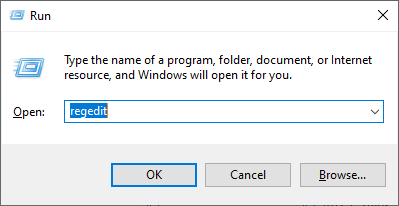
- प्रकार regedit और खोलने के लिए एंटर दबाएं रजिस्ट्री संपादक.
- इस पथ पर नेविगेट करें:
कंप्यूटर\HKEY_CURRENT_USER\Software\Microsoft\Windows\CurrentVersion\Explorer\Advanced - दाएँ फलक पर राइट-क्लिक करें, चुनें नया, तब दबायें DWORD(32-बिट मान).
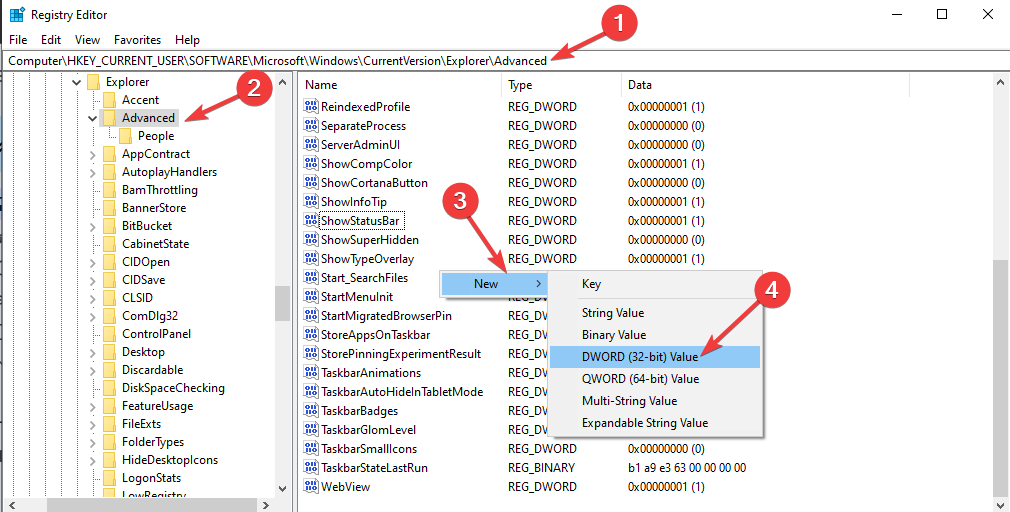
- अब, राइट-क्लिक करें DWORD और चुनें नाम बदलें. DWORD को नाम दें शोसेकंड्सइनसिस्टम क्लॉक.
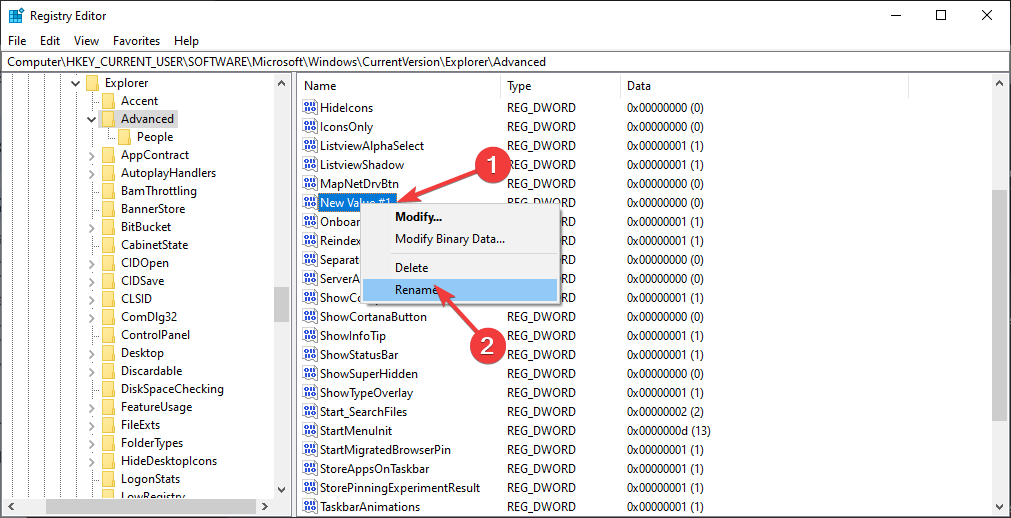
- डबल-क्लिक करें DWORD और बदलो मूल्यवान जानकारी से 0 को 1.

- क्लिक ठीक. परिवर्तनों को होने देने के लिए अपने कंप्यूटर को पुनरारंभ करें।
तो, ये वे तरीके हैं जिनका पालन करके आप विंडोज 10 पर सिस्टम क्लॉक में सेकंड दिखा सकते हैं। उन्हें आज़माएं और हमें बताएं कि नीचे दी गई टिप्पणियों में आपके लिए किसने काम किया।
अभी भी समस्याएं आ रही हैं?
प्रायोजित
यदि उपरोक्त सुझावों ने आपकी समस्या का समाधान नहीं किया है, तो आपका कंप्यूटर अधिक गंभीर विंडोज़ समस्याओं का अनुभव कर सकता है। हम सुझाव देते हैं कि ऑल-इन-वन समाधान चुनें फोर्टेक्ट समस्याओं को कुशलता से ठीक करने के लिए। स्थापना के बाद, बस क्लिक करें देखें और ठीक करें बटन और फिर दबाएं मरम्मत शुरू करें।
![0x800710e0: ऑपरेटर ने अनुरोध को अस्वीकार कर दिया है [फिक्स]](/f/70f27b991d0007d2e99f2ac7a5ec2c95.png?width=300&height=460)

